Dévoilée en janvier 2024, Circle to Search, ou « Surround to search » en français, est une nouvelle fonctionnalité de Google qui a fait mouche. S’il n’est disponible que sur une poignée de smartphones Android pour l’instant, à savoir quelques Pixel et les Galaxy S24 de Samsung, bonne nouvelle pour les fans d’Apple : il est désormais possible d’en profiter, quoique de manière détournée, sur iPhone ! Explications.
Si vous possédez un Google Pixel récent ou un tout nouveau Samsung Galaxy S24, vous connaissez probablement la fonctionnalité Circle to Search. Disponible depuis début 2024 sur une sélection de smartphones Android (haut de gamme), elle permet de rechercher rapidement n’importe quel contenu à l’écran, simplement en l’entourant du doigt. Un outil de recherche très pratique, dopé à l’intelligence artificielle, dont peuvent désormais également bénéficier les propriétaires d’iPhone.
Comme l’ont révélé divers médias, notamment Le bord, c’est à un employé de la firme de Mountain View que l’on doit cette nouveauté inattendue sur les appareils Apple, pourtant concurrents. Minsang Choi, responsable du design chez Google Lens, a en effet créé un raccourci qui permet d’imiter Circle to Search sur iPhone. Bien sûr, il ne s’agit plus de « cercler » l’objet du désir du bout du doigt, mais ledit raccourci donne accès à une autre méthode tout aussi rapide et efficace pour effectuer des recherches visuelles via Google Lens. Dans une publication sur Le bord : “Il s’agit essentiellement de Circle to Search, mais plus rapide.“
Un raccourci pour le bouton d’action et le retour arrière de l’iPhone
Le raccourci en question existe de toute façon, il s’appelle « Rechercher votre capture d’écran » (traduction : « Rechercher votre capture d’écran »). Et après Le bord, il a été conçu pour l’iPhone 15 Pro : il peut en effet être sélectionné comme une « action » à réaliser via le fameux bouton Action, l’une des belles nouveautés des derniers modèles premium d’Apple. Mais la bonne nouvelle, c’est que cette fonctionnalité est effectivement aussi accessible sur d’autres iPhone, et plus précisément sur tous les modèles qui disposent du « bouton secret » au dos… Ce que l’on appelle le Back Tap (pour « tapoter dans le dos ») peut en effet aussi prend en charge ce raccourci Google Lens.
Comment installer ce raccourci Google Lens sur iPhone ?
Tout d’abord, vous devez vous assurer non seulement que l’application Google est installée sur votre iPhone, mais également qu’elle est à jour. De même, vérifiez que vous disposez de la dernière version d’iOS disponible. Ensuite, lorsque tout est prêt, dirigez-vous vers votre application Raccourcis pour installer « Rechercher votre capture d’écran ». Une fois cela fait, deux options s’offrent à vous.
Si vous êtes l’heureux propriétaire d’un iPhone 15 Pro, vous pouvez configurer « Rechercher votre capture d’écran » comme raccourci pour votre bouton d’action. Nous vous invitons à consulter un précédent article, consacré justement à la personnalisation de ce bouton, afin de découvrir la marche à suivre.
Si vous possédez un autre modèle d’iPhone, ou si vous préférez simplement cette autre méthode, vous pouvez configurer « Rechercher votre capture d’écran » comme raccourci pour le robinet arrière. Voici comment procéder, étape par étape :
- Accéder au Paramètres de votre iPhone.
- Allez dans l’onglet Accessibilité.
- Sélectionnez la rubrique Toucher.
- Tout en bas de la page, cliquez sur l’option Touchez l’arrière de l’appareil.
- Choisissez l’action à effectuer : Touchez deux fois Ou Touchez 3 fois (en d’autres termes, deux ou trois tapotements au dos de l’iPhone).
- Une fois l’action choisie, une nouvelle fenêtre s’affiche avec toute la liste des raccourcis disponibles pour ce geste : vous trouverez Recherchez votre capture d’écran tout en bas, dans la catégorie « Raccourcis ». Cliquez dessus, et c’est tout !
Voir les iPhone chez SFR
Une fois cette petite manipulation effectuée, vous pourrez obtenir tout un tas d’informations sur ce qui s’affiche sur votre écran, via la recherche intelligente de Google. Lorsque vous appuyez sur le bouton Action ou que vous appuyez deux ou trois fois sur l’arrière de votre iPhone, une capture d’écran est automatiquement prise. Attendez quelques secondes que l’application de la société Mountain View réagisse. Vous devrez ensuite autoriser « Rechercher votre capture d’écran » pour ouvrir votre capture d’écran dans Google Lens. Vous serez ensuite redirigé vers l’application, et plus précisément vers une page de résultats correspondant à votre recherche visuelle.
Sources : The Verge, Phonandroïde